Fout 0x8096002A, de extractiebewerking is niet voltooid
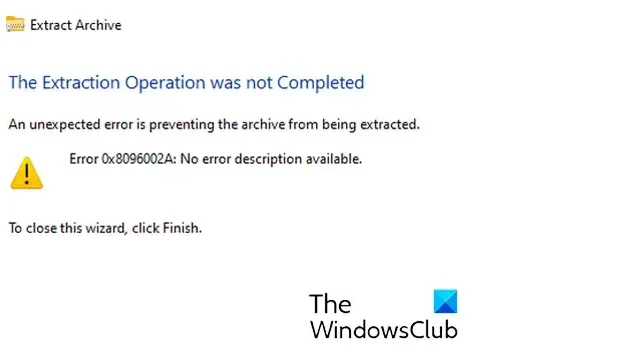
Als u foutcode 0x8096002A ervaart tijdens het decomprimeren of extraheren van een archief op Windows, zal dit bericht u helpen dit probleem op te lossen.
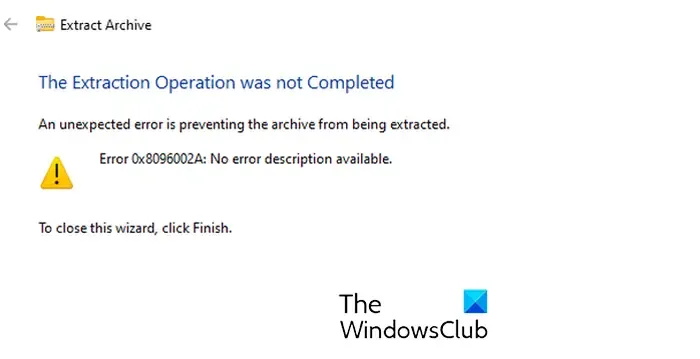
Sommige Windows-gebruikers hebben geklaagd dat ze met deze fout te maken krijgen bij het uitpakken van archieven zoals ZIP, RAR, enz. Wanneer de fout wordt geactiveerd, wordt u gevraagd het volgende foutbericht weer te geven:
De extractieoperatie is niet voltooid
Een onverwachte fout verhindert dat het archief wordt uitgepakt. Fout 0x8096002A: Er is geen foutbeschrijving beschikbaar.
Deze fout kan worden veroorzaakt als het bestand beschadigd of geïnfecteerd is. In verschillende gevallen kunnen beschadigde systeembestanden of bestandssysteemfouten de fout veroorzaken.
Fout 0x8096002A, de extractiebewerking is niet voltooid
Hier zijn de methoden die u kunt gebruiken om foutcode 0x8096002A op te lossen wanneer u archiefbestanden probeert uit te pakken op Windows 11/10:
- Voer enkele voorafgaande controles uit.
- Verplaats het archiefbestand naar een andere map.
- Start je computer opnieuw op.
- Voer SFC- en DISM-scans uit.
- Voer CHKDSK uit.
- TProbeer de extractie uit terwijl u schoon opstart.
- Probeer een archiefextractor van derden te gebruiken.
1] Voer enkele voorafgaande controles uit
- Het eerste waar u zeker van moet zijn, is dat het archief dat u probeert uit te pakken, niet beschadigd is. U zult dit soort fouten ervaren als het archief beschadigd is. Als het scenario van toepassing is, kunt u dus de beschadigde ZIP- of andere archieven repareren en ze vervolgens uitpakken om te zien of de foutcode 0x8096002A is opgelost.
- U kunt ook proberen het archief opnieuw van internet te downloaden, aangezien het bestand mogelijk niet correct of volledig is gedownload.
- Probeer andere archiefbestanden uit te pakken en controleer of de fout bij alle bestanden of bij slechts enkele archieven optreedt. Als dit bij slechts één archief gebeurt, is het archief waarschijnlijk beschadigd. Je kunt het dus repareren.
- Een ander ding dat u kunt doen, is proberen de bestandsnaam van het problematische archief in te korten en te controleren of de fout is gestopt.
2] Verplaats het archiefbestand naar een andere map
Een van de belangrijkste redenen achter de foutmelding ‘De uitpakbewerking is niet voltooid’ is het feit dat u een archiefbestand probeert uit te pakken dat is opgeslagen in een beveiligd gebied op uw pc. Verplaats dus het doelarchief naar een andere locatie, zoals Downloads, Documenten, Bureaublad, enz., en probeer vervolgens het archief uit te pakken.
3] Start uw computer opnieuw op
Mogelijk is een eenvoudige herstart nodig om deze fout op te lossen. Start daarom uw computer opnieuw op en kijk of de fout is verholpen.
4] Voer SFC- en DISM-scans uit
Deze fout kan heel goed worden vergemakkelijkt vanwege beschadigde systeembestanden. Probeer daarom een SFC-scan uit te voeren gevolgd door DISM-scans om schone systeembestanden te herstellen en uiteindelijk deze fout op te lossen.
Zie: 1152: Fout bij het uitpakken van bestanden naar de tijdelijke locatie .
5] Voer CHKDSK uit
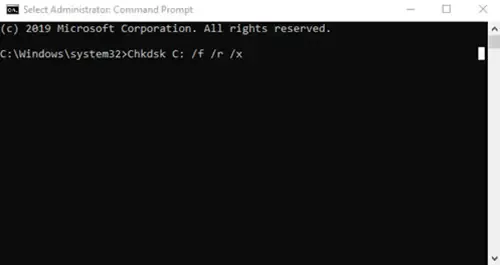
Als het archief is opgeslagen op een harde schijf die fouten of slechte sectoren bevat, kunt u foutcodes zoals 0x8096002A tegenkomen. Daarom kunt u de opdracht CHKDSK uitvoeren om fouten op de harde schijf te herstellen.
Open de opdrachtprompt-app als beheerder met behulp van Windows Search.
Typ nu de onderstaande opdracht en druk op de Enter-knop:
CHKDSK /F C:
Het zal nu beginnen met het scannen van uw schijf op fouten en slechte sectoren en deze repareren.
Als u klaar bent, start u uw computer opnieuw op en controleert u of de fout is opgelost.
6] Probeer de extractie in een schone opstartstatus
De foutcode 0x8096002A tijdens het extraheren van een archief kan het gevolg zijn van softwareconflicten van derden.
U kunt een schone start uitvoeren om softwareconflicten op te lossen en vervolgens proberen het bestand uit te pakken en te kijken of het werkt.
Als u de fout niet meer ontvangt, kunt u services van derden afzonderlijk inschakelen en de software analyseren die de fout veroorzaakt. Zodra u de hoofdschuldige ontdekt, kunt u deze permanent uitschakelen of het programma verwijderen.
7] Probeer een archiefextractor van derden te gebruiken
Als u de ingebouwde compressietool van Windows gebruikt , kunt u proberen een archiefextractor van derden te gebruiken en kijken of dit helpt. Er zijn verschillende gratis archiefextractiesoftware waaruit u kunt kiezen. Om er een paar te noemen, kunt u 7-Zip, PeaZip, IZArc en ExtractNow gebruiken. Deze ondersteunen een groot aantal bestandsformaten om archieven uit te pakken. Controleer of het gebruik van een ander hulpprogramma voor het decomprimeren van bestanden u helpt de foutcode 0x8096002A op te lossen.
Dat is het.
Waarom zegt mijn computer dat Windows de extractie niet kan voltooien?
Windows kan de extractiefout niet voltooien. Er wordt gerapporteerd dat deze wordt geactiveerd tijdens het uitpakken van een ZIP- of ander archief. Deze fout kan worden veroorzaakt omdat het doelarchief beschadigd is of omdat het archief tot een beschermd gebied behoort waartoe u geen toegangsrechten heeft. Als u deze fout ervaart, kunt u het bestand opnieuw downloaden, het beschadigde archief repareren of andere software gebruiken om het bestand uit te pakken.
Waarom kan ik een RAR-bestand niet openen?
De ingebouwde bestandscompressietool van Windows ondersteunt standaard geen RAR-bestandsindeling. Als u een RAR-bestand wilt openen of extraheren, moet u dus een RAR-extractortoepassing van derden gebruiken. U kunt WinRAR of andere software zoals 7-Zip , Extract Now en PeaZip gebruiken om RAR-bestanden op een Windows-pc te openen.


Geef een reactie